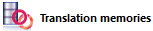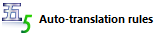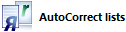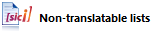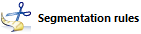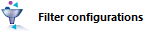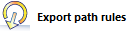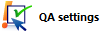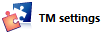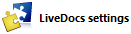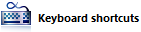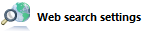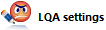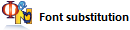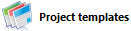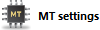Console de gestion des ressources
La Console de gestion des ressources est l’emplacement central où vous gérez des ressources telles que les mémoires de traduction, les bases terminologiques, les règles d’auto-substitution, les configurations de filtres de documents, etc. Vous pouvez utiliser la Console de gestion des ressources pour créer, partager, modifier, importer et exporter des ressources.
Vous pouvez également gérer certaines des ressources dans un projet. Mais la Console de gestion des ressources est l’endroit où vous pouvez voir toutes vos ressources au même endroit, sans avoir à créer un projet d’abord.
memoQ utilise 20 types de ressources. Quatre d’entre eux - mémoires de traduction, bases terminologiques, bases LiveDocs et Muses - sont des ressources lourdes. Les ressources lourdes contiennent une grande quantité de données linguistiques - texte monolingue ou bilingue, paires de segments, ou entrées de glossaire, ou un grand nombre de données statistiques.
Le reste des ressources influence le comportement de memoQ pendant que vous travaillez sur un projet. Ces ressources contiennent des données relativement petites. Ce sont des ressources légères.
Comment se rendre ici
Tout en haut de la fenêtre memoQ - dans la Barre d’ outils Accès rapide  -, cliquez sur l’icône de la Console de gestion des ressources (classeur)
-, cliquez sur l’icône de la Console de gestion des ressources (classeur) ![]() . La fenêtre de la Console de gestion des ressources s’ouvre, avec le volet Mémoires de traduction.
. La fenêtre de la Console de gestion des ressources s’ouvre, avec le volet Mémoires de traduction.
Ou :
- Dans le ruban, cliquez sur l’onglet memoQ.
- Dans le menu, cliquez sur Ressources. Le panneau des ressources apparaît.
- Sous Ressources, cliquez sur la Console de gestion des ressources. La fenêtre Console de gestion des ressources s’ouvre.
La Console de gestion des ressources s’ouvre dans une fenêtre séparée. Pour continuer à travailler dans memoQ, vous n’avez pas besoin de fermer la Console de gestion des ressources. Pour revenir à memoQ, maintenez la touche Alt enfoncée et appuyez plusieurs fois sur Tab jusqu’à ce que vous atteigniez la fenêtre principale de memoQ. Ou, dans la barre des tâches de Windows, cliquez sur l’icône memoQ, puis cliquez sur la fenêtre principale de memoQ.
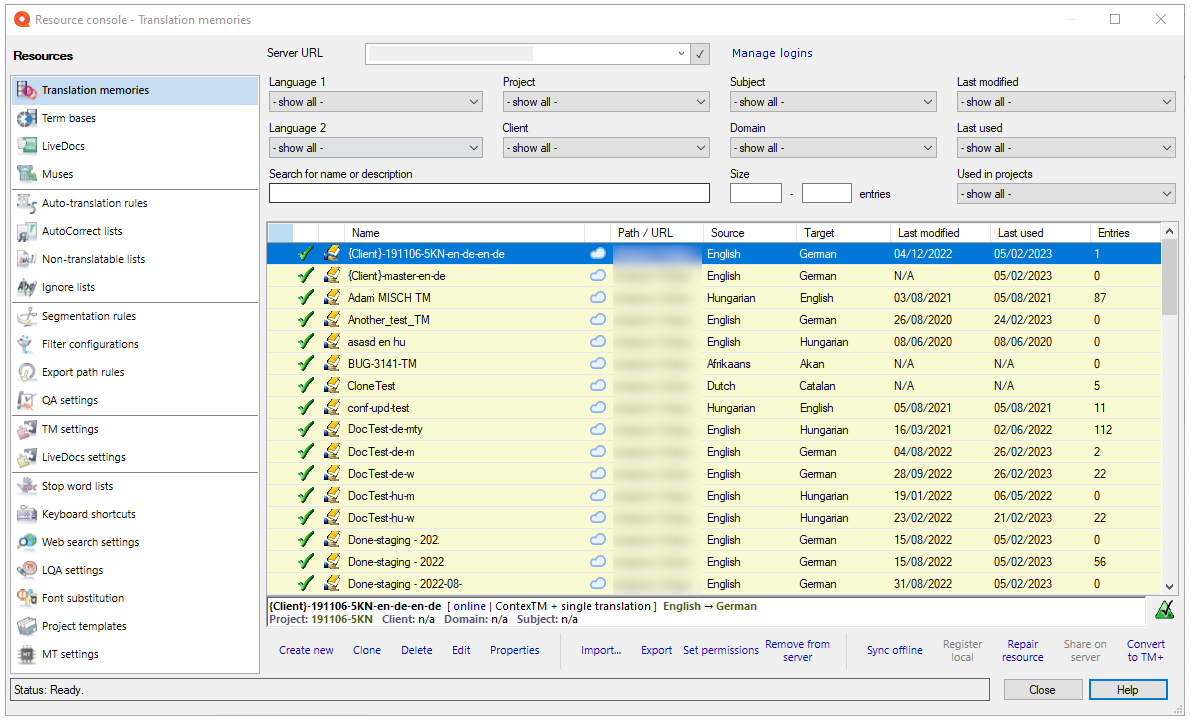
Que pouvez-vous faire?
À gauche de la fenêtre, il y a une liste de catégories de ressources
En haut de la fenêtre, le menu déroulant URL du serveur affiche l’adresse de la memoQ TMS à laquelle vous vous connectez - ou Mon ordinateur, si vous consultez vos ressources locales.
Alors, pour les ressources lourdes (les quatre premières de la liste), il y a des champs de filtre pour restreindre la liste des ressources.
Ensuite, il y a la liste des ressources elle-même.
En bas de la fenêtre, sous la liste, il y a des liens pour toutes les actions que vous pouvez faire avec ce type de ressource.
Choisissez le type de ressource avec lequel vous devez travailler. Ensuite créez, clonez, modifiez, exportez, importez, partagez ou corrigez les ressources dont vous avez besoin.
Pour en savoir plus, cliquez sur le type de ressource ci-dessous.
Une mémoire de traduction est une base de données qui contient des paires de segments. L’un d’eux est dans la langue source, et l’autre est la traduction dans une langue cible. Lorsque vous utilisez une mémoire de traduction dans un projet, memoQ proposera des correspondances pour les segments que vous traduisez. Lorsque des segments dans la mémoire de traduction sont identiques ou très similaires au segment que vous traduisez, memoQ peut offrir la traduction stockée, afin que vous n’ayez pas à traduire le segment depuis le début.
Une base terminologique est une base de données qui contient des paires de mots ou d’expressions (ensemble: termes) dans plusieurs langues. Chaque terme représente un objet ou un concept. Un terme peut avoir une définition, un exemple et une image, ainsi que de nombreux autres détails sur l’objet et aussi sur le terme lui-même. Dans le travail de traduction, les bases terminologiques sont utilisées comme un glossaire où vous pouvez chercher des termes pertinents pour votre travail de traduction.
Une base LiveDocs est une collection de documents. Il peut contenir des documents monolingues, des documents bilingues, ainsi que des paires de documents alignés. memoQ peut rechercher des expressions et des segments dans une base LiveDocs de la même manière que dans une mémoire de traduction.
Une Muse est une ressource – une base de données statistiques – qui offre des conseils pour la saisie prédictive. Une Muse devine le prochain mot ou expression, en calculant à partir du texte source et de la traduction qui a déjà été tapée.
Un ensemble de règles d’auto-substitution est une collection de règles algorithmiques qui aident à transformer des parties de texte en langue cible. Par exemple, vous pouvez les utiliser pour convertir des dates, des devises ou d’autres unités de la langue source à la langue cible. Il peut même calculer des conversions d’unité. Les règles d’auto-substitution utilisent des expressions régulières pour reconnaître les modèles qu’elles doivent convertir.
Une Liste de correction automatique est une collection de paires de mots. Dans l’éditeur de traduction, lorsque vous tapez le premier mot dans une paire, memoQ le remplace par le deuxième mot. Vous pouvez utiliser cela pour corriger automatiquement les fautes de frappe, ou pour taper des expressions longues plus rapidement, si ces expressions apparaissent souvent dans la traduction.
Une liste de termes à ne pas traduire est une liste de noms, abréviations, mots et expressions que vous ne devez pas traduire. Ceux-ci doivent être copiés dans la traduction.
Une dictionnaire personnel est une collection de mots que le vérificateur orthographique doit accepter. Ce sont des mots que le vérificateur orthographique ne reconnaît normalement pas. Dans l’éditeur de traduction, vous pouvez ajouter des mots à un dictionnaire personnel pendant que vous utilisez le vérificateur orthographique.
Lorsque memoQ importe un document, il divise le document en segments. Normalement, un segment est plus ou moins la même chose qu’une phrase. Mais vous pouvez aussi utiliser des segments complètement différents. Un ensemble de règles de segmentation indique à memoQ comment diviser un document en segments.
Une configuration de filtre indique à memoQ comment lire - importer - un document qui doit être traduit. Lorsque memoQ importe un document, il extrait le texte et stocke la mise en forme (et tout le reste qui n’a pas besoin d’être traduit) dans un endroit sûr. La partie qui n’est pas le texte s’appelle un squelette. Lorsque la traduction est terminée, memoQ remet le texte traduit dans le squelette original. C’est ainsi que le document traduit est produit.
Une règle d’exportation indique à memoQ où il doit exporter la traduction terminée. La règle définit un dossier et un nom de document: Lorsque vous utilisez la commande Exporter (chemin prédéfini ), memoQ enregistre la traduction terminée dans ce dossier et sous ce nom.
memoQ peut vérifier plusieurs choses dans la traduction automatiquement. Dans memoQ, ces contrôles automatiques sont appelés contrôles de contrôle qualité. Une ressource des paramètres de contrôle qualité indique à memoQ quoi vérifier et comment. Par exemple, vous pouvez choisir de vérifier la terminologie, la cohérence et la longueur des segments. Ou, vous pouvez simplement vérifier les balises internes seulement.
Cela signifie deux choses: correspondances minimales et pénalités. Les correspondances minimales définissent le pourcentage de correspondance minimum de toute correspondance que memoQ affiche et indiquent à memoQ ce qui compte comme une bonne correspondance. Ceux-ci sont utilisés dans la prétraduction. Les pénalités sont utilisées lorsqu’une correspondance n’est pas fiable: si la traduction est mauvaise ou inadéquate problème d’alignement), la correspondance sera pire que le pourcentage de correspondance réel.
Lorsque vous extrayez des termes potentiels des documents, vous souhaitez exclure certains mots des termes. Par exemple, vous ne voulez pas qu’un terme commence par 'de', ou se termine par 'le'. Les mots qui ne doivent pas apparaître dans des termes potentiels ou qui ne devraient pas être des termes du tout sont appelés mots vides.
Vous pouvez personnaliser les raccourcis clavier que vous utilisez dans memoQ. Pour ce faire, vous devez créer et modifier un ensemble de raccourcis clavier. Un ensemble de raccourcis clavier est une collection de commandes de clavier que vous pouvez utiliser dans memoQ, principalement dans l’éditeur de traduction (ou d’autres onglets d’édition).
La commande Recherche Web vous aide à chercher des termes. Pratiquement, cela effectue une recherche sur plusieurs sites Web en même temps. Sous les paramètres des recherches sur le Web, vous pouvez configurer vos sites Web préférés, afin que memoQ puisse effectuer des recherches sur le Web dans tous ceux-ci avec un seul clic.
memoQ connaît l’assurance de la qualité linguistique. C’est une façon d’ajouter des commentaires humains aux documents. Les relecteurs humains peuvent structurer et formaliser leurs commentaires, et noter les traductions si nécessaire. Vous utilisez les options de LQA - modèles de LQA - pour les saisir et en faire rapport. Un modèle de LQA définit des catégories d’erreurs. Vous pouvez les utiliser pour évaluer les erreurs, noter les traductions. Certains modèles vous permettent d’échouer une traduction.
Les paramètres de substitution de polices indiquent à memoQ d’utiliser une police différente dans le document traduit. Si la langue source utilise un script différent de la langue cible, cela peut être nécessaire. Par exemple, lorsqu’un document est traduit du japonais en anglais, le document traduit peut nécessiter l’utilisation d’une police principale différente.
Un modèle de projet vous aide à créer des projets memoQ très rapidement et de manière cohérente. Un modèle de projet est une collection de paramètres, commandes et scripts qui aident à créer un nouveau projet où les documents et ressources sont traités automatiquement, et le chef de projet a très peu à faire.
Un profil de paramètres de TA indique à memoQ quels services de traduction automatique (MT) vous souhaitez utiliser pour vos projets, et comment configurer ces services.
Lorsque vous avez terminé
Retourner à memoQ: Commutez à la fenêtre principale de memoQ. Appuyez et maintenez la touche Alt enfoncée, puis appuyez sur Tab, jusqu’à ce que vous arriviez à la fenêtre principale de memoQ. Ou, dans la barre des tâches de Windows, cliquez sur l’icône memoQ, puis cliquez sur la fenêtre principale de memoQ. La Console de gestion des ressources reste ouverte.
Ou, vous pouvez fermer la Console de gestion des ressources: Cliquez sur Fermer.
Si vous avez ouvert une mémoire de traduction, une base terminologique ou un document Bases LiveDocs pour l’édition, passez à la fenêtre principale de memoQ (ou fermez la Console de gestion des ressources), puis allez à l’onglet de l’éditeur.